Hướng dẫn kiểm tra địa chỉ IP của máy tính
Chắc hẳn, không phải ai cũng biết cách xem địa chỉ IP trong máy tính của mình? Do đó, trong bài viết này, chúng tôi sẽ giới thiệu cho người dùng 2 cách đơn giản và nhanh chóng để có thể biết địa chỉ IP thực sự của máy tính. Mời các bạn theo dõi qua bài viết dưới đây.
Cách kiểm tra địa chỉ IP máy tính
Cách 1: Xem địa chỉ IP của máy tính
Đầu tiên, vui lòng bấm tổ hợp cửa sổ + R để hiển thị cửa sổ RUN. Sau đó, nhập dòng chữ cmd, rồi nhấn OK để tiếp tục.
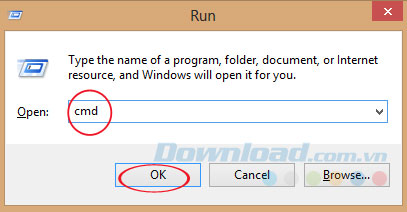
Kế tiếp, bạn hãy gõ chữ ipconfig vào cửa sổ rồi nhấn phím Enter trên bàn phím.
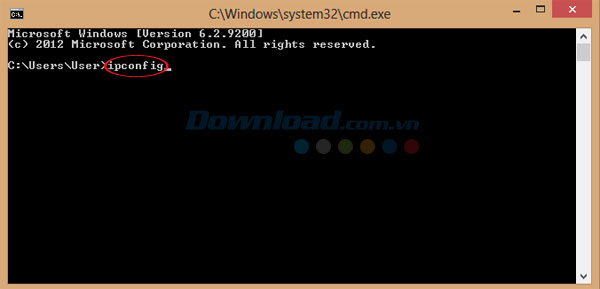
Và đây, ở dòng IPv4 Address sẽ hiển thị địa chỉ IP của máy tính.
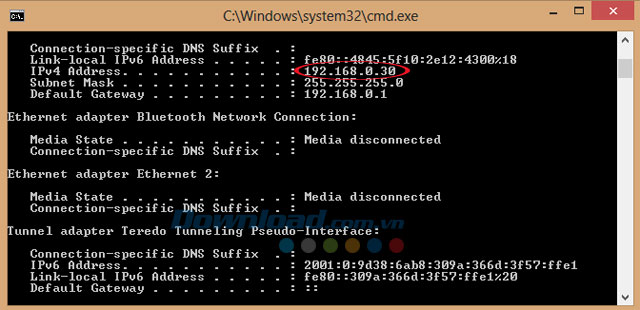
Cách 2: Kiểm tra địa chỉ IP của máy tính
Trước tiên, hãy truy cập vào Start, rồi chọn Control Panel.
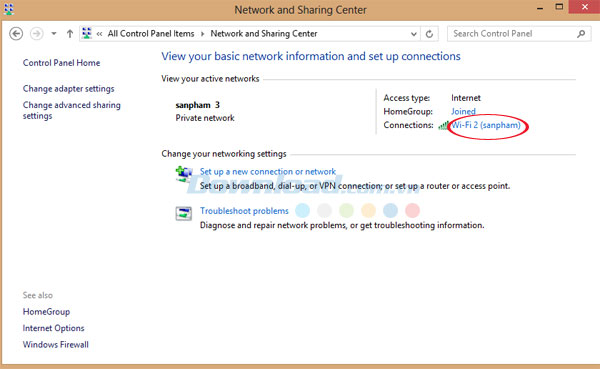
Đối với Windows 7
Trong phần Control Panel, hãy chọn View network status and tasks.
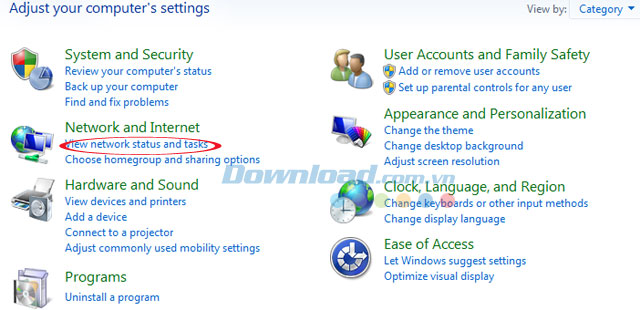
Sau đó, nhấp chuột vào chỗ khoanh tròn màu đỏ.
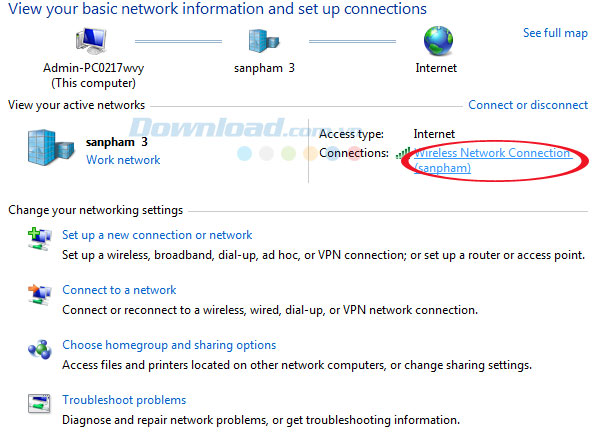
Đối với Windows 8
Lựa chọn phần Network and Sharing Center. Sau đó, vui lòng nhấp chuột vào chỗ khoanh tròn đỏ.
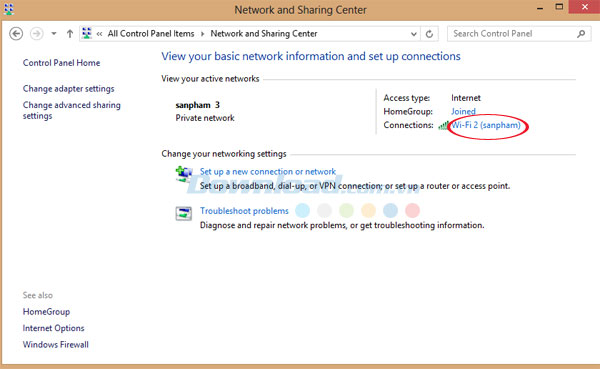
Sau đó, cửa sổ Wi-Fi 2 Status sẽ hiển thị. Kế tiếp, nhấp chuột vào ô Details...
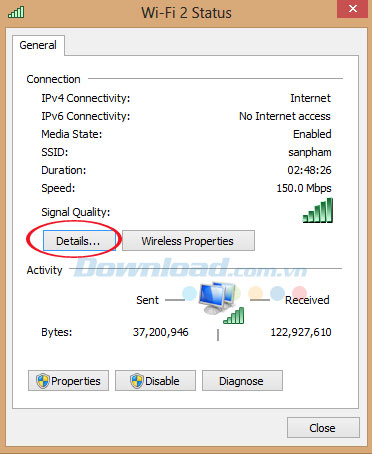
Cửa sổ Network Connection Details sẽ hiện ra, trong phần IPv4 Address chính là dải địa chỉ IP trong máy tính của bạn.
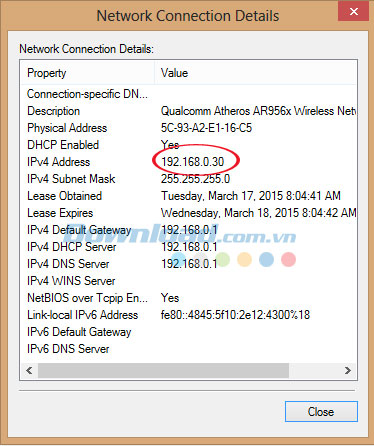
Trên đây, Eballsviet.com vừa hướng dẫn bạn 2 cách đơn giản để xem địa chỉ IP của máy tính mình.
Chúc các bạn thực hiện thành công!
Theo Nghị định 147/2024/ND-CP, bạn cần xác thực tài khoản trước khi sử dụng tính năng này. Chúng tôi sẽ gửi mã xác thực qua SMS hoặc Zalo tới số điện thoại mà bạn nhập dưới đây:
Có thể bạn quan tâm
-

Cách cài đặt và Live Stream Bigo Live trên máy tính
-

Cách gõ tiếng Việt trong ProShow Producer
-

Cách sửa lỗi No Audio Output Device is Installed trên Windows 10/11
-

Sửa lỗi laptop báo sạc nhưng không vào pin
-

Khắc phục lỗi máy tính không nhận ổ cứng ngoài
-

Zalo PC bị lỗi! Nguyên nhân và cách khắc phục
-

Hướng dẫn cài đặt và sử dụng Dropbox để sao lưu dữ liệu
-

Cách cài đặt và chơi Dream League Soccer trên máy tính
-

Hướng dẫn cài đặt ứng dụng trên Mac
-

Cách đăng xuất Facebook Messenger nhanh chóng trên nhiều thiết bị





